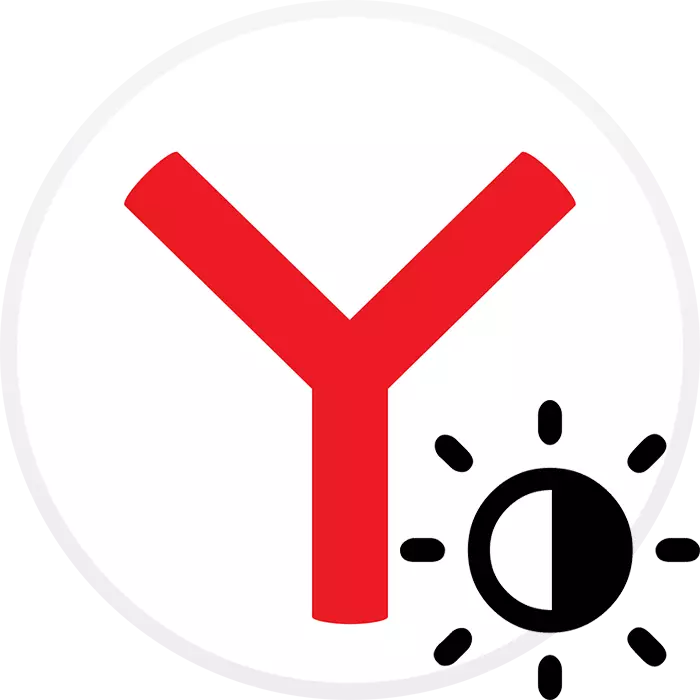
Salah satu fungsi yang agak baru Yandex.Bauser adalah kemunculan tema gelap. Dalam mod ini, pengguna adalah lebih mudah untuk menggunakan pelayar web dalam gelap atau kemasukannya adalah perlu bagi komposisi keseluruhan reka bentuk Windows. Malangnya, perkara ini kerja-kerja yang sangat terhad, dan kemudian kami akan menceritakan semua cara yang mungkin untuk membuat yang lebih gelap antara muka pelayar.
Membuat Yandex.Browser Dark
Dengan tetapan standard, anda boleh menukar warna hanya kawasan kecil antara muka, yang tidak ketara memberi kesan kepada kemudahan dan mengurangkan beban pada mata. Tetapi jika ia tidak cukup untuk anda, ia akan menjadi perlu mengambil jalan keluar dengan pilihan alternatif, yang juga akan diterangkan dalam bahan ini.Kaedah 1: Tetapan Penyemak Imbas
Seperti yang dinyatakan di atas, dalam Yandex.Browser terdapat peluang untuk membuat beberapa sebahagian daripada antara muka gelap, dan ia dilakukan seperti berikut:
- Buka menu dan pergi ke "Tetapan".
- Melalui panel suis kiri ke bahagian "Interface" dan dalam "Warna" blok menunjukkan "topik gelap".
- Antara warna, terdapat juga pilihan gabungan.
- Anda boleh melihat jika pilihan ini adalah sesuai untuk anda, hanya klik pada pilihan untuk faedah: melihat perubahan serta-merta.
- Satu topik gelap klasik membuat panel gelap dengan tab, seluruh bahagian atas pelayar dan menu drop-down.
- Walau bagaimanapun, ia tidak berlaku pada "papan" itu sendiri - semua kerana hakikat bahawa di sini bahagian atas tingkap adalah telus dan menyesuaikan dengan warna latar belakang. Anda boleh menukar kepada yang gelap monofonik atau mana-mana, di rumah lain yang sesuai. Untuk melakukan ini, klik pada "Galeri Latar Belakang" butang, yang terletak di sebelah kanan bawah penanda visual.
- Halaman dengan senarai latar belakang akan dibuka, di mana, dengan tag, cari kategori "warna" dan pergi kepadanya. Varian "gelap-gelap" atau "Cosmos" juga sesuai. latar belakang gelap, jika dikehendaki, boleh cari di bahagian-bahagian lain.
- Dari senarai gambar monofonik, pilih bahawa bayangan gelap yang anda suka lebih. Anda boleh meletakkan satu hitam - ia akan menjadi yang terbaik digabungkan dengan warna muka hanya diubah suai, tetapi anda boleh memilih mana-mana latar belakang lain dalam warna-warna gelap. Klik padanya.
- Pratonton Tablo dipaparkan - bagaimana ia akan kelihatan jika anda mengaktifkan pilihan ini. Klik pada "Guna Latar Belakang" jika warna sesuai dengan anda, atau tatal ke kanan untuk mencuba warna lain dan pilih yang paling sesuai.
- Anda akan segera melihat hasilnya.
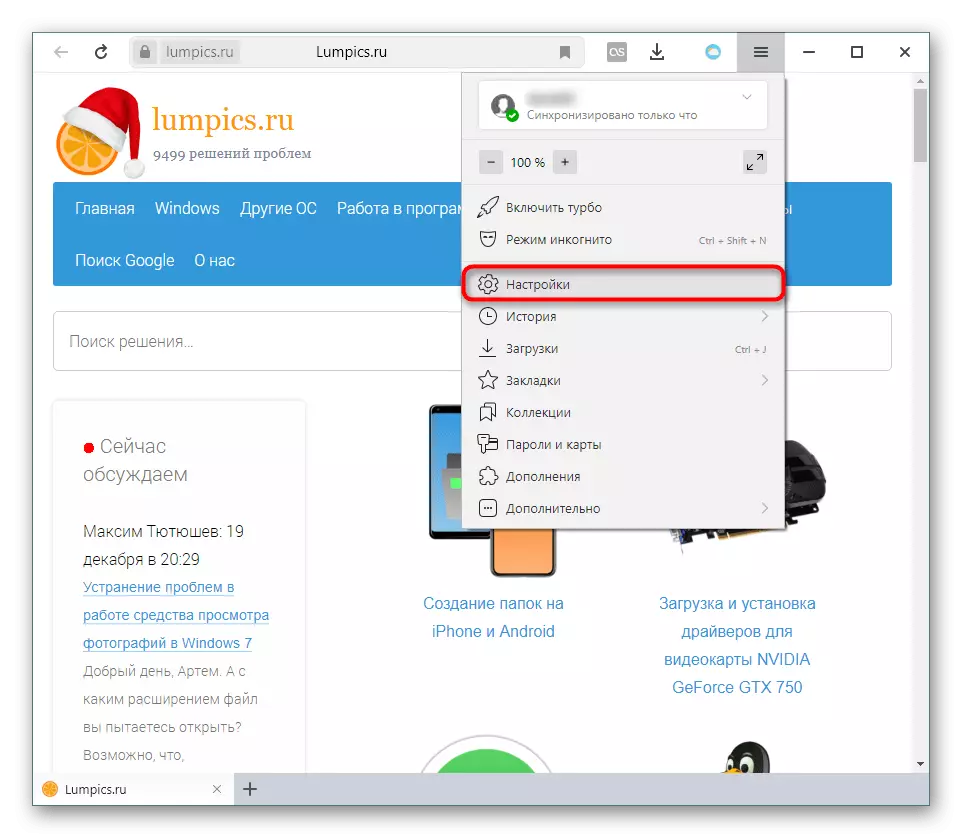
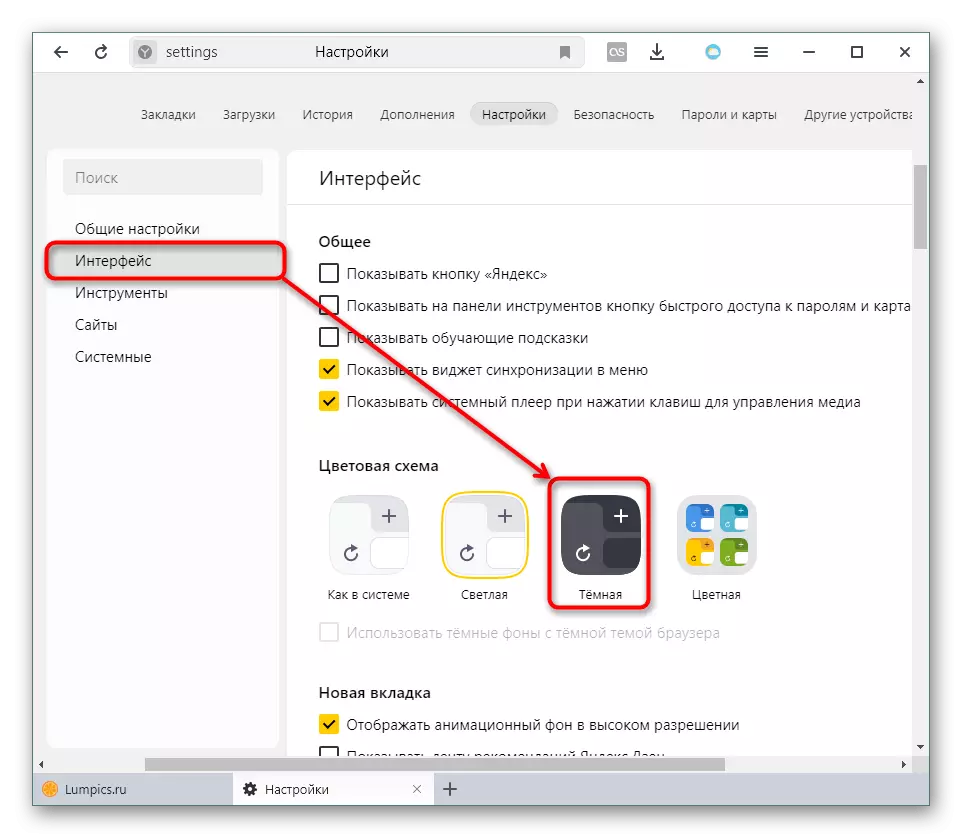


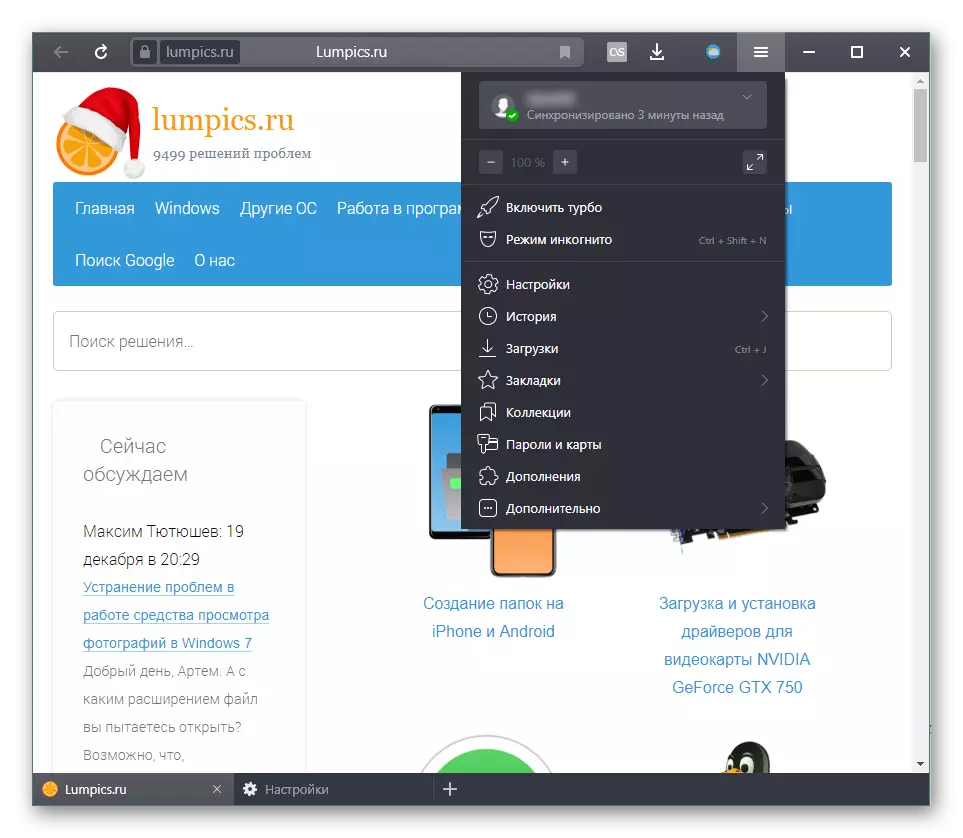

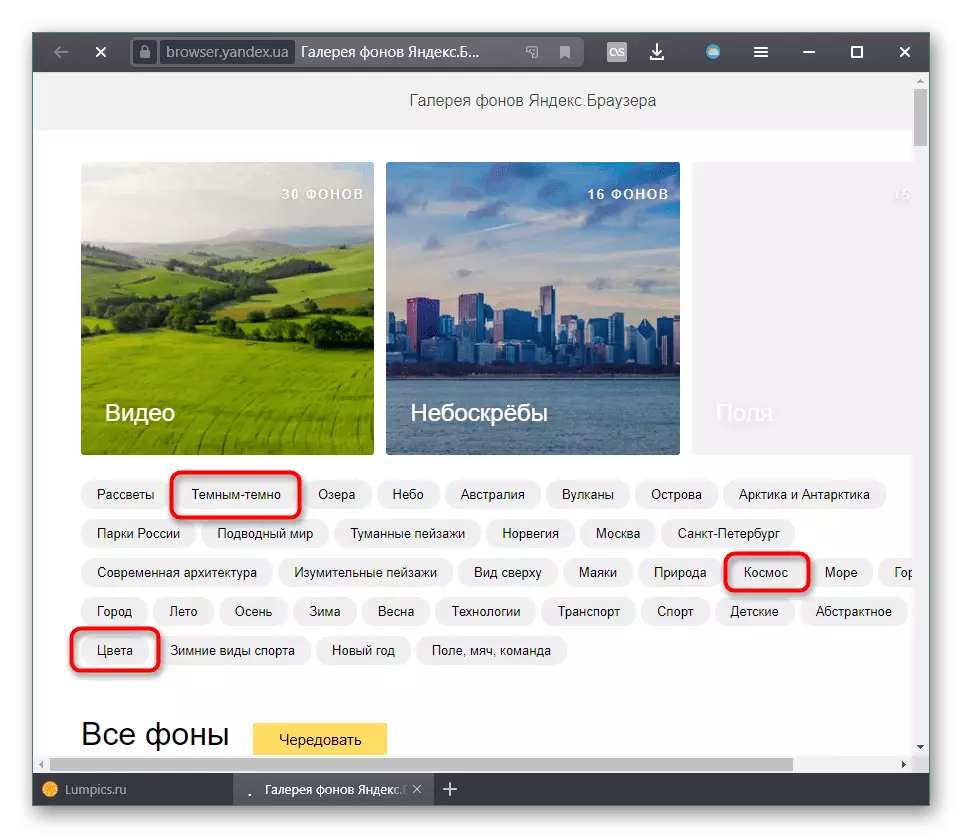



Malangnya, walaupun perubahan dalam "papan" dan panel pelayar atas, semua elemen-elemen lain akan kekal ringan. Ini menyangkut bahagian dalaman dengan tetapan, penambahan, penanda buku. Halaman laman web dengan latar belakang putih atau cahaya lalai tidak akan berubah. Tetapi jika anda perlu menyesuaikan dan ini, anda boleh memanfaatkan penyelesaian pihak ketiga.
Kaedah 2: Menyediakan halaman Latar Belakang Dark
Ramai pengguna bekerja di penyemak imbas dalam gelap, dan latar belakang putih sering banyak memotong mata. Tetapan standard hanya boleh ditukar ke bahagian kecil antara muka dan halaman tablo. Walau bagaimanapun, jika anda perlu mengkonfigurasi latar belakang gelap halaman, anda perlu melakukan sebaliknya.
Terjemahan halaman untuk membaca mod
Jika anda membaca beberapa bahan volumetrik, seperti dokumentasi atau buku, anda boleh menterjemahkannya ke dalam mod baca dan menukar warna latar belakang.
- Klik pada laman Klik kanan dan pilih "Kembali kepada Mod Reading".
- Pada panel parameter membaca, tekan bulatan dengan latar belakang gelap dan tetapan segera terpakai.
- Hasilnya akan menjadi seperti ini:
- Anda boleh kembali semula kepada salah satu daripada dua butang.
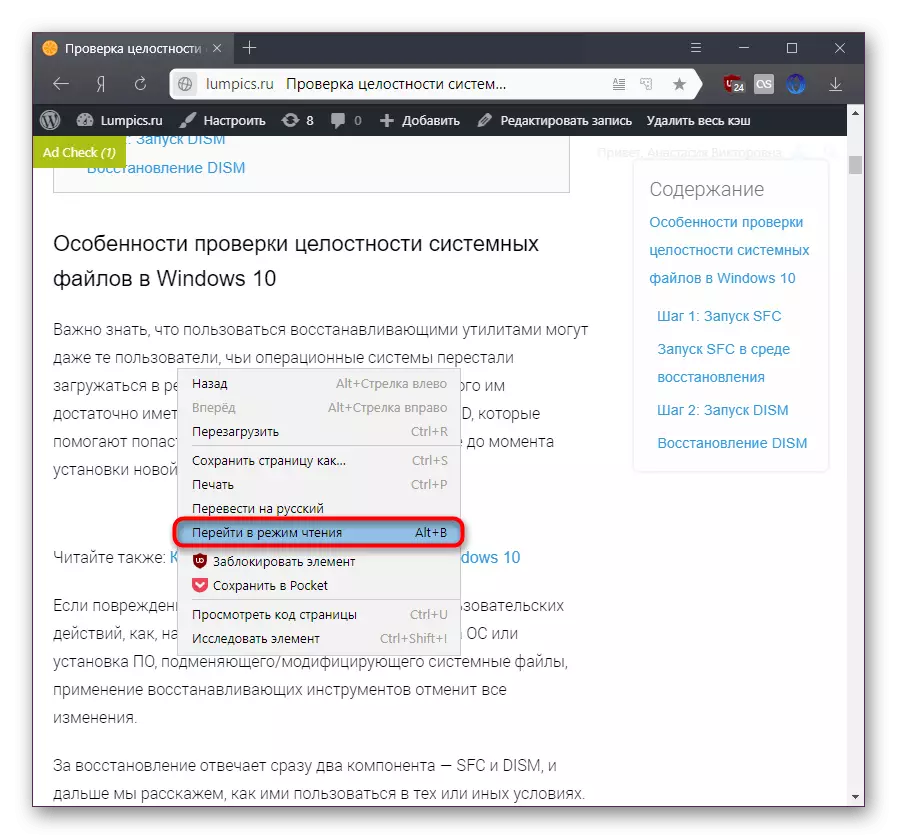

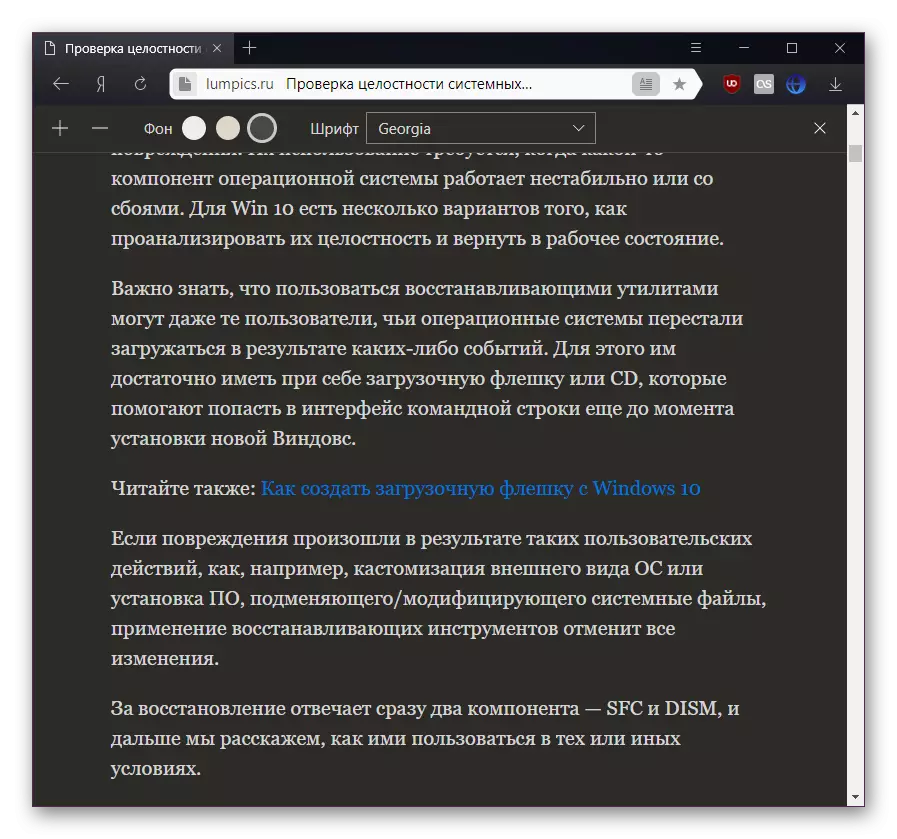

Pengembangan pemasangan
Pelanjutan ini membolehkan anda untuk menggelapkan latar belakang apa-apa halaman, dan pengguna boleh mematikannya secara manual di mana ia tidak diperlukan.
Pergi ke kedai dalam talian Chrome
- Buka pautan di atas dan dalam medan carian, masukkan permintaan "Mod Dark". 3 pilihan terbaik akan ditawarkan, dari mana anda boleh memilih sesuatu yang sesuai untuk anda.
- Pasang mana-mana daripada mereka berdasarkan anggaran, peluang dan kualiti kerja. Kami akan secara ringkas mempertimbangkan kerja Lampiran "Malam Malam", penyelesaian perisian lain akan berfungsi dengan prinsip yang sama atau mempunyai ciri yang lebih sedikit.
- Dalam bidang ikon lanjutan, butang butang "mata malam" akan muncul. Klik padanya untuk menukar warna. Secara lalai, tapak berada dalam mod "Normal", untuk beralih ada "gelap" dan "diffulled".
- Ia mudah untuk menetapkan mod "gelap". Ia kelihatan seperti ini:
- Untuk mod terdapat dua parameter, edit pilihan:
- "Imej" adalah suis yang, apabila diaktifkan, membuat imej di laman web lebih gelap. Seperti yang ditulis dalam perihalan, kerja pilihan ini boleh melambatkan kerja pada PC berprestasi rendah dan komputer riba;
- Kecerahan - jalur dengan kawalan tahap kecerahan. Di sini anda menyediakan berapa banyak yang akan menjadi cerah dan terang.
- Mod "ditapis" kelihatan pada umumnya sebagai tangkapan skrin di bawah:
- Ia hanya menggelapkan skrin, tetapi ia dikonfigurasi lebih fleksibel, dengan bantuan keseluruhan enam alat:
- "Kecerahan" - keterangan telah diberikan di atas;
- "Sebaliknya" adalah satu lagi gelangsar, yang membentuk kontras dalam peratus;
- "Ketepuan" - membuat warna pada halaman Paler atau lebih cerah;
- "Cahaya biru" - mengkonfigurasi haba dari sejuk (nada biru) untuk hangat (kuning);
- "Dim" - mengubah kebodohan.
- Adalah penting bahawa sambungan itu mengingati tetapan untuk setiap laman web yang anda konfigurasikan. Sekiranya anda perlu mematikannya di tapak tertentu, beralih ke mod "Normal", dan jika anda mahu melumpuhkan sambungan sementara pada semua laman web, klik pada butang dengan ikon "ON / OFF".

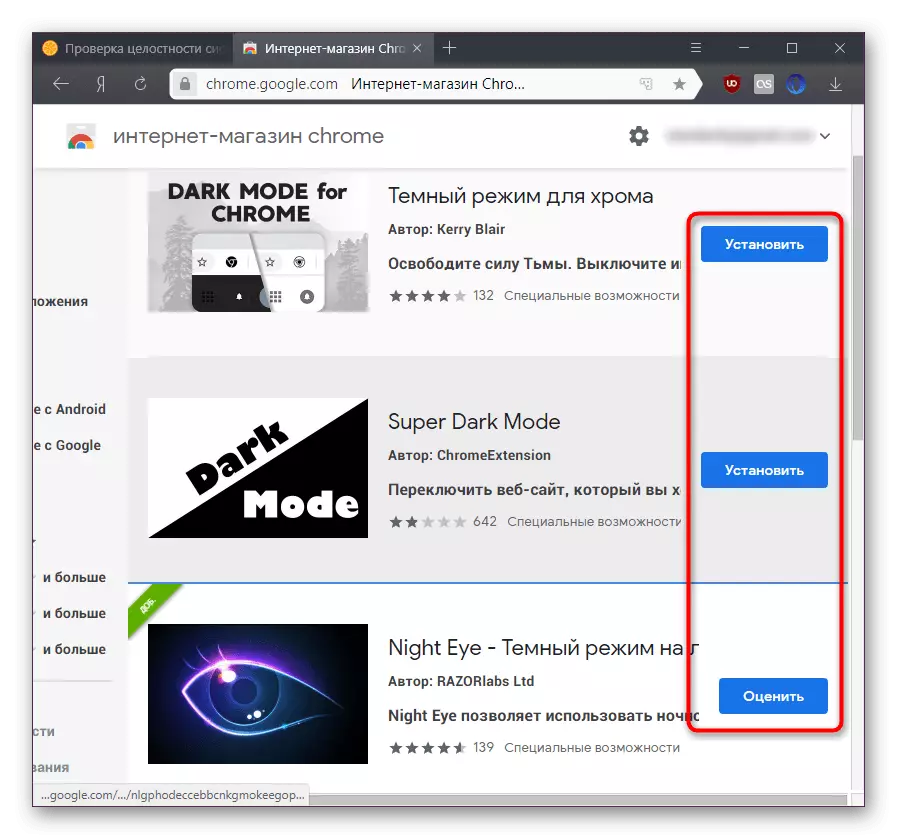
Apabila menukar warna latar belakang, halaman akan reboot setiap kali. Pertimbangkan ini dengan menukar kerja pengembangan di halaman di mana terdapat data yang tidak disimpan yang dimasukkan (medan dengan input teks, dll.).



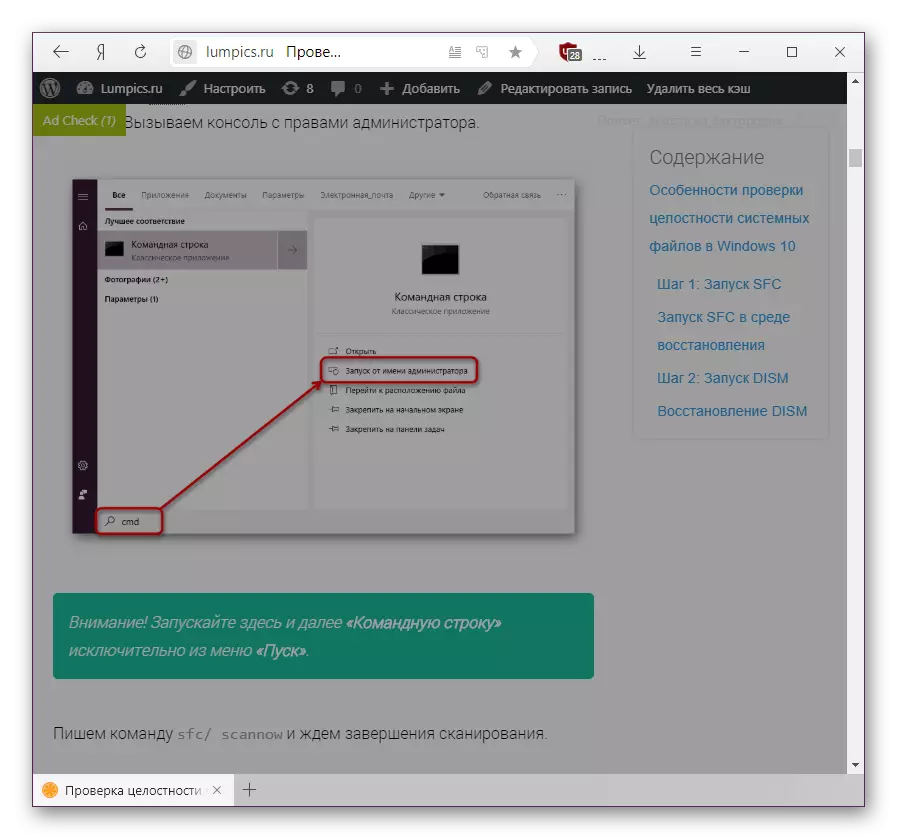

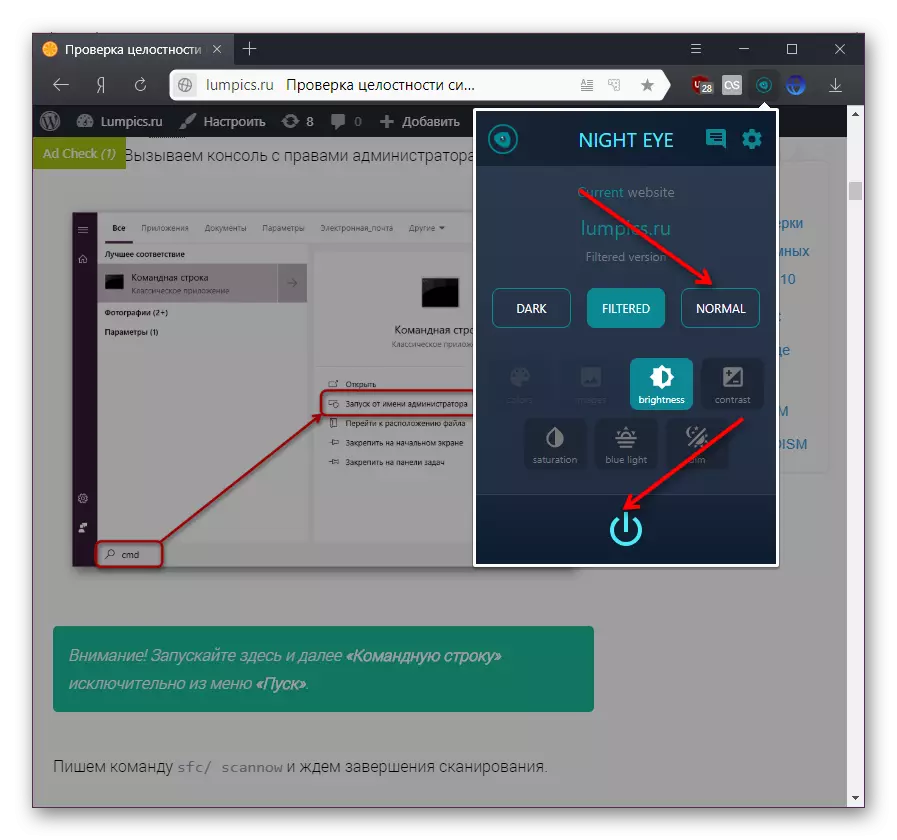
Dalam artikel ini, kami melihat bagaimana ia boleh menjadi gelap bukan sahaja antara muka Yandex.bauser, tetapi juga paparan halaman Internet menggunakan mod Baca dan Pembesaran. Pilih penyelesaian yang sesuai dan gunakannya.
